使用Java模块依赖图
2018-11-30 09:54 更新
IntelliJ IDEA 允许您查看和管理属于该 Java 模块的图表(是
Jigsaw 项目的一部分),附带 JDK 9,因此请确保安装了最新的 JDK 9 Early Access 构建,以查看和管理这些图表。
查看 Java 模块图
- 打开一个包含 Java 模块的项目。
请注意,IntelliJ IDEA 只允许每个 IntelliJ IDEA 模块使用一个 Java 模块。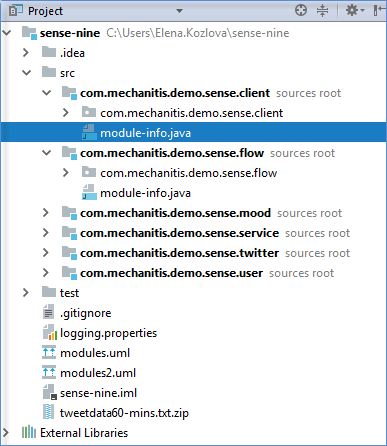
- 在 "项目" 工具窗口中,选择要为其创建图表的项目(模块/项目)。
- 右键单击所选项目,然后从上下文菜单中选择:图表| 显示图表。或者,在编辑器中打开 module-info.java 文件并从上下文菜单中选择 "显示关系图"。
- 从打开的列表中选择 Java 模块图类型。IntelliJ IDEA 显示模块及其依赖关系的图表。
您也可以选择一个 JDK 模块并使用上下文菜单或按 Ctrl+Shift+Alt+U,然后为这个模块创建一个图表。:
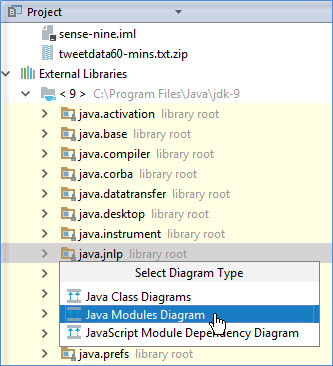
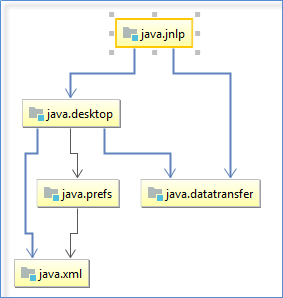
分析一个 Java 模块图
IntelliJ IDEA 允许您查看和分析模块及其依赖关系(命名模块和自动模块)。您可以轻松识别这些模块,因为它们每个都有不同的颜色。
- IntelliJ IDEA 模块 -

- 命名模块(包含 module-info.java) -

- 自动模块 -

模块和依赖关系之间的连接使用箭头显示。使用粗体箭头,IntelliJ IDEA 显示模块和传递依赖关系之间的连接。所以您总是可以看到什么被拉入模块。

管理 Java 模块图
IntelliJ IDEA 可让您管理您的图表,执行基本图表操作,例如跳转到源代码,查找用法等。
想要了解更多信息,请参阅图表参考,但请检查以下有用的操作:
- 您可以跳转到源代码 - 选择所需的项目,然后按 F4;
- 如果图表中的项目太多,可以快速找到模块或库,然后按 Ctrl+F 从打开的列表中选择要查找的元素。
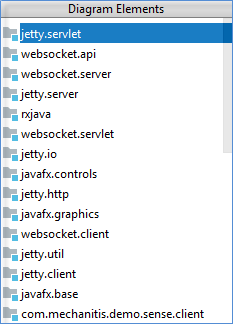
- 您可以查看项目文件中图表元素的用法 - 选择所需的元素并按下 Ctrl+Alt+F7。

以上内容是否对您有帮助:




更多建议: